工具/原料:
系统版本:windows7
品牌型号:联想ThinkPadE14
方法/步骤:
第一种方法
1. 在Windows 7上下载Media Creation Tool并启动它。
2.接受Microsoft的许可条款。
3.选择“立即升级此PC”。不要执行全新安装。
4.单击安装,然后等待该工具处理您的选择。
5.重新启动几次后,您将进入Windows 10,并且可以从“设置”>“更新和安全性”>“ Windows激活”来验证激活状态。
第二种方法
1、点击win7系统主菜单,然后打开控制面板。
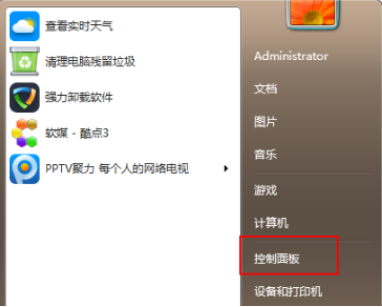
2、在控制面板界面找到“系统和安全”的选项,双击进入
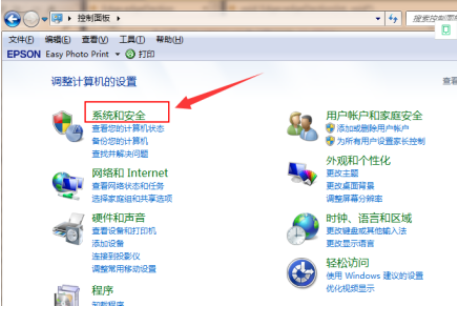
3、在系统安全列表中找到Windows Update,单击 检查更新
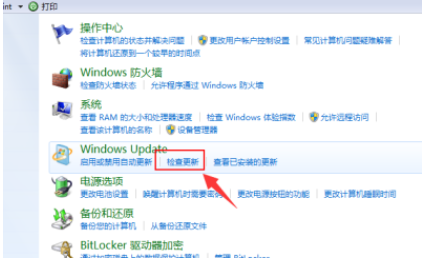
4、接着会看到有可用的升级提示,我们单击“安装”
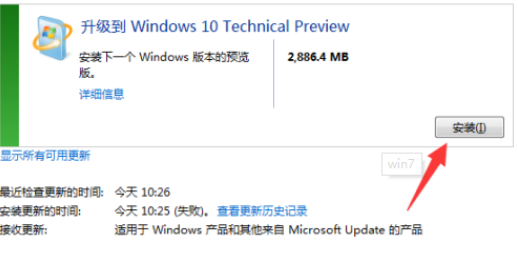
5、整个更新过程需要通过联网下载更新包,请注意联网。最后会安装好win10系统

第三种方法
1、准备工作:下载系统之家一键重装系统工具。
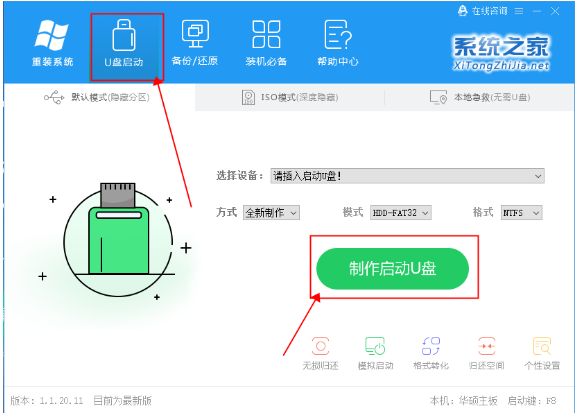
2、打开系统之家系统,记得关闭安全杀毒软件哦,不然影响安装失败,接着等待本地检测完成。选择我们要安装的win10系统,选择好后点击“安装此系统”
3、系统之家系统提供安装软件的选择,根据自己需要勾选后,单击“下一步”。
4、等待下载系统镜像文件,这段时间不要操作电脑以及断电断网、休眠等
5、经过一段时间的下载以及环境部署完成后,10秒后自动重启开始安装。下面的操作都是自动化,只需要等待安装进win10系统。
6、最后经过电脑多次重启后已经安装完成了。

总结:以上就是三种windows7升级的方法介绍,其实可以选择一种大家认为操作方便的方法就好。